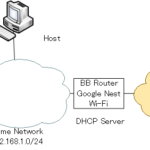目次
ホストOSとの接続の概要
GNS3プロジェクト上に配置したルータなどのネットワーク機器とGNS3をインストールしているホストOSと接続することができます。そうすると、ホストOSからGNS3上でエミュレータしたルータなどへ通信することができます。さらに、ホストOSが接続している外部ネットワークとGNS3でエミュレートしたネットワーク同士の通信も可能です。
Windows環境でGNS3プロジェクトとホストOSとの接続について解説します。
ホストOSとの接続方法
GNS3プロジェクトのネットワークとホストOSを接続する方法はとても簡単です。プロジェクトのワークスペース上に「Cloud」を配置して、「Cloud」とのリンクを設定するだけです。「Cloud」とのリンクを設定するときに、ホストOSが認識している適切なネットワークインタフェース(ネットワークアダプタ)を選んでください。
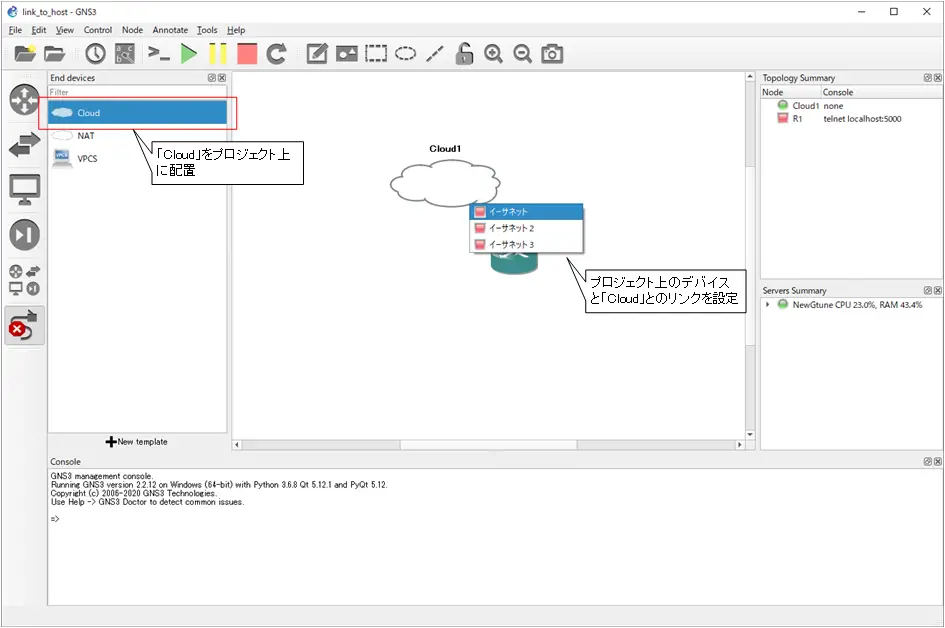
ホストOSが認識しているネットワークインタフェースは、[コントロールパネル]→[ネットワークとインターネット]→[ネットワーク接続]から確認できます。
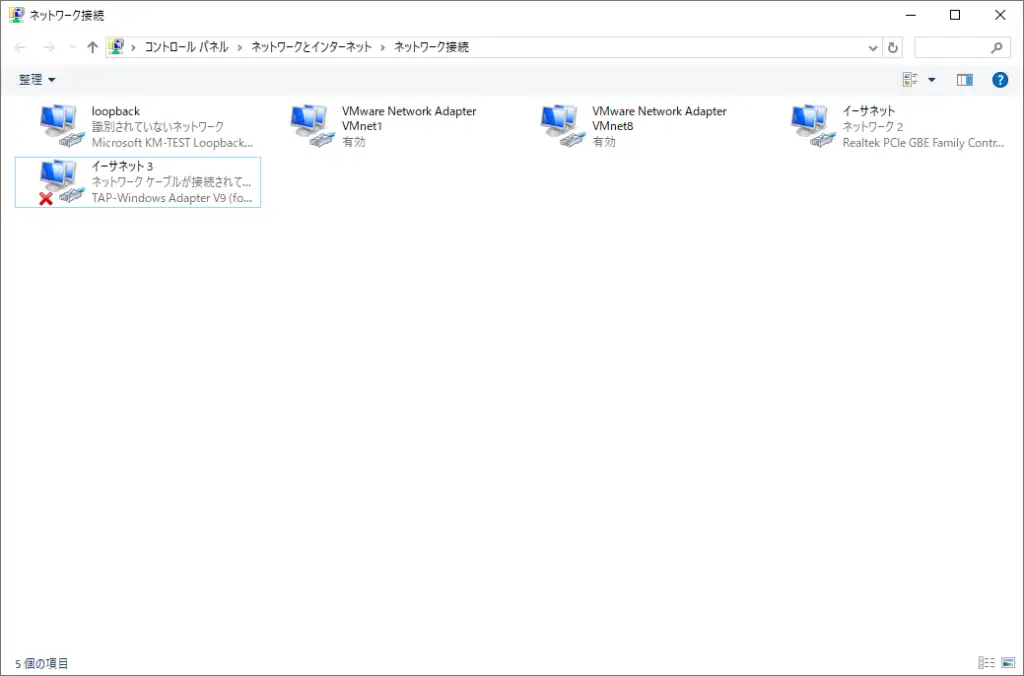
Notice
OpenConnectの仮想ネットワークアダプタ(TAP-Windows Adapter V9)がアクティブの状態だとホストOSとの通信がうまくできません。
ホストOSとの接続のイメージ
「Cloud」を配置してリンクを設定するときの接続のイメージについてもう少し詳しく考えます。「Cloud」での接続はブリッジ接続です。つまり、「Cloud」は単なるレイヤ2スイッチになると考えるとわかりやすいです。「Cloud」の部分は、単一のネットワークとして扱うことができます。
デフォルトの状態
ホストが「イーサネット」のネットワークインタフェースで外部ネットワークと接続しているときホストの内部で、ホストOSと「イーサネット」のネットワークインタフェースがつながっているイメージです。ホストOS上でIPが動作していて、IPアドレスが割り当てられています。何もしなければ、GNS3のプロジェクト上のルータとは独立しています。
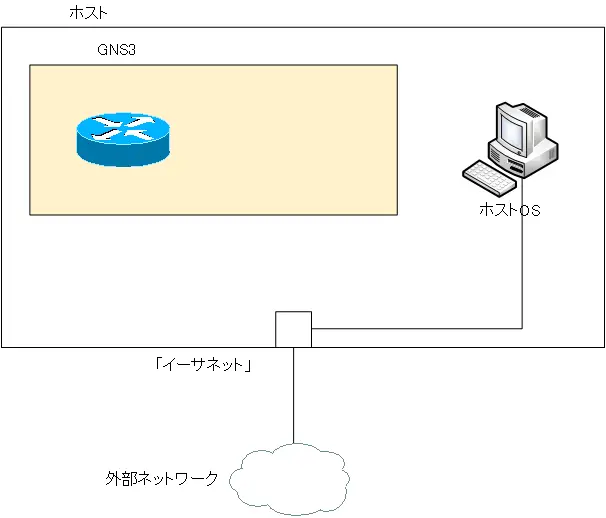
ホストOSとの接続
GNS3プロジェクトのワークスペース上に「Cloud」を配置して「イーサネット」とのリンクを設定すると、ホストOSとGNS3でエミュレートしているネットワーク機器が同一のレイヤ2スイッチ(「Cloud」)に接続されます。そして、「Cloud」とホストのネットワークアダプタ「イーサネット」がつながります。すなわち、外部ネットワークとつながることになります。
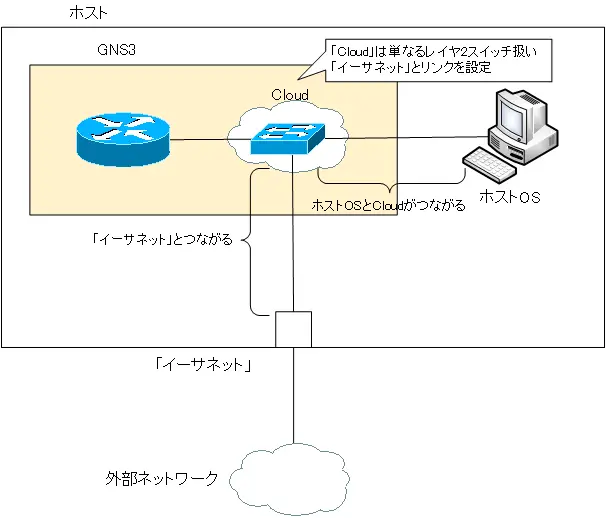
GNS3上のルータとホストOSの接続の具体的な例について、以下の記事で解説しています。
GNS3の使い方
- [GNS3の使い方] GNS3のインストール(Windows10)
- [GNS3の使い方] GNS3バージョンのアップグレード方法
- [GNS3の使い方] 実機ルータのIOSをPCにダウンロードする方法
- [GNS3の使い方] IOSルータテンプレートの作成(ローカルサーバ)
- [GNS3の使い方] GNS3 VMサーバのセットアップ
- [GNS3の使い方] Servers SummaryでGNS3 VMがグリーンにならないときの対処方法
- [GNS3の使い方] IOSルータテンプレートの作成(VMサーバ)
- [GNS3の使い方] IOU(IOS on Unix)の利用方法
- [GNS3の使い方] CSR1000vの利用方法
- [GNS3の使い方] GNS3プロジェクト(検証環境)の作成
- [GNS3の使い方] ホストOSとの接続
- [GNS3の使い方] ホストOSとの接続の例
- [GNS3の使い方] VMwareの仮想マシンをGNS3トポロジに追加する方法
- [GNS3の使い方] VPCSの設定と操作
- [GNS3の使い方] DockerコンテナのLinux(Alpine Linux)ホストの追加方法
- [GNS3の使い方] GNS3でFRR(Free Range Routing)コンテナの利用方法
- [GNS3の使い方] GNS3アプライアンスの利用
- [GNS3の使い方] スナップショットの管理
- [GNS3の使い方] コンフィグのエクスポート/インポート
- [GNS3の使い方] パケットキャプチャ
- [GNS3の使い方] startup-configを直接編集する
- [GNS3の使い方] Solar-PuTTYのフォント、背景色の変更方法
- [GNS3の使い方] GNSプロジェクトが読み込めない! GeForce Experienceとのコンフリクトの対処方法